Autentiseringsalternativ för lokalt installerad agent
Azure Pipelines innehåller ett urval av flera autentiseringsalternativ som du kan använda när du registrerar en agent. Dessa autentiseringsmetoder används endast under agentregistreringen. Mer information om hur agenter kommunicerar efter registreringen finns i Agentkommunikation .
| Agentregistreringsmetod | Azure DevOps Services | Azure DevOps Server & TFS |
|---|---|---|
| Personlig åtkomsttoken (PAT) | Stöds | Stöds när servern är konfigurerad med HTTPS |
| Tjänstens huvudnamn (SP) | Stöds | Stöds för närvarande inte |
| Enhetskodflöde (Microsoft Entra-ID) | Stöds | Stöds för närvarande inte |
| Integrerad | Stöds inte | Endast Windows-agenter |
| Förhandla | Stöds inte | Endast Windows-agenter |
| Alternativ (ALT) | Stöds inte | Stöds när servern är konfigurerad med HTTPS |
Personlig åtkomsttoken (PAT)
Ange PAT som autentiseringstyp under agentkonfigurationen för att använda en personlig åtkomsttoken för att autentisera under agentregistreringen och ange sedan en personlig åtkomsttoken (PAT) med agentpooler (läs, hantera) omfång (eller Distributionsgrupp (läs, hantera) omfång för en distributionsgruppagent ) kan användas för agentregistrering.
Mer information finns i Registrera en agent med en personlig åtkomsttoken (PAT)
Tjänstens huvudnamn
Ange SP för autentiseringstyp under agentkonfigurationen för att använda tjänstens huvudnamn för att autentisera under agentregistreringen.
Mer information finns i Registrera en agent med hjälp av tjänstens huvudnamn.
Enhetskodflöde
Ange AAD för autentiseringstyp under agentkonfigurationen för att använda enhetskodflöde för att autentisera under agentregistrering.
Mer information finns i Registrera en agent med hjälp av enhetskodflöde.
Integrerat
Integrerad Windows-autentisering för agentregistrering är endast tillgängligt för Windows-agentregistrering på Azure DevOps Server och TFS.
Ange Integrerad för autentiseringstyp under agentkonfigurationen för att använda integrerad Windows-autentisering för att autentisera under agentregistrering.
Anslut en Windows-agent till TFS med autentiseringsuppgifterna för den inloggade användaren via ett Windows-autentiseringsschema som NTLM eller Kerberos.
Om du vill använda den här autentiseringsmetoden måste du först konfigurera TFS-servern.
Logga in på datorn där du kör TFS.
Starta Internet Information Services (IIS) Manager. Välj din TFS-webbplats och kontrollera att Windows-autentisering är aktiverat med en giltig provider, till exempel NTLM eller Kerberos.
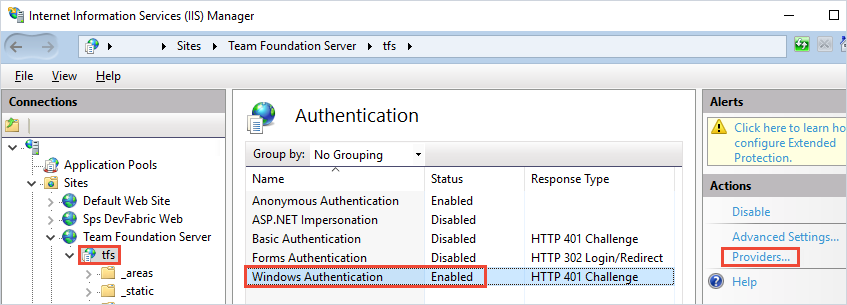
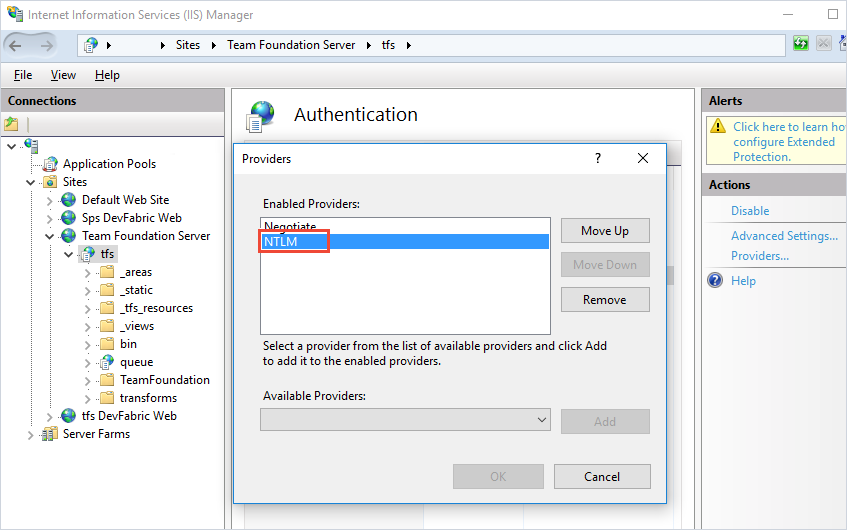
Förhandla
Metoden för att förhandla om autentisering för agentregistrering är endast tillgänglig för Windows-agentregistrering på Azure DevOps Server och TFS.
Anslut till TFS som en annan användare än den inloggade användaren via ett Windows-autentiseringsschema som NTLM eller Kerberos.
Om du vill använda den här autentiseringsmetoden måste du först konfigurera TFS-servern.
Logga in på datorn där du kör TFS.
Starta Internet Information Services (IIS) Manager. Välj din TFS-webbplats och kontrollera att Windows-autentisering är aktiverat med Negotiate-providern och med en annan metod, till exempel NTLM eller Kerberos.
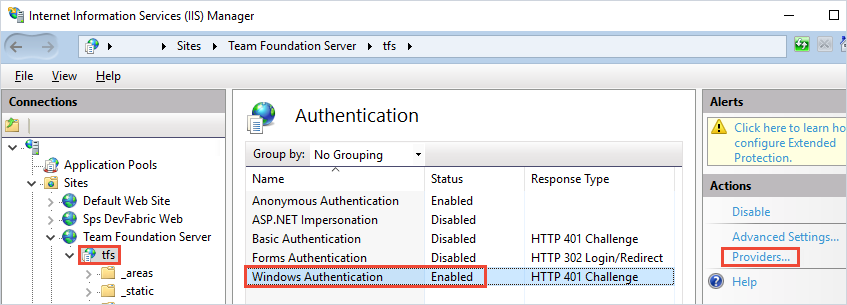
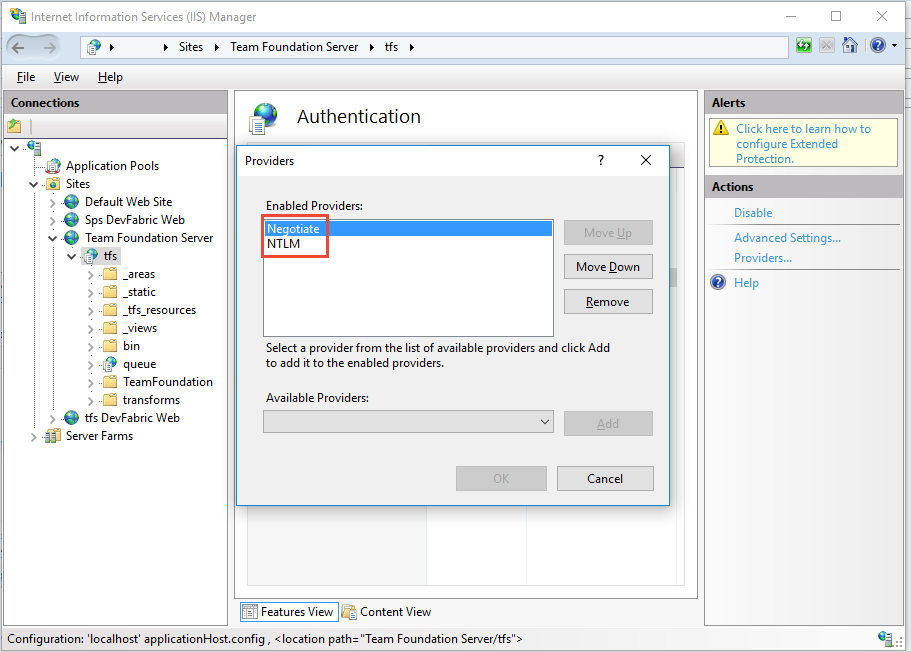
Alternativ (ALT)
Den alternativa (grundläggande) autentiseringsmetoden för agentregistrering är endast tillgänglig på Azure DevOps Server och TFS.
Anslut till TFS med grundläggande autentisering. Om du vill använda den här metoden måste du först konfigurera HTTPS på TFS.
Om du vill använda den här autentiseringsmetoden måste du konfigurera TFS-servern på följande sätt:
Logga in på datorn där du kör TFS.
Konfigurera grundläggande autentisering. Se Använda
tfxmot Team Foundation Server 2015 med grundläggande autentisering.